Xerox AltaLink B8045 / B8055 / B8065 / B8075 / B8090 Multifunction Printer Mode d'emploi
PDF
Télécharger
Document
Xerox® AltaLink® B8045/B8055/B8065/B8075/B8090 Imprimante multifonction Panneau de commande Les applications disponibles peuvent varier en fonction de la configuration de l'imprimante. Pour de plus amples informations sur les applications et fonctionnalités, reportez-vous au Guide de l’utilisateur. 8 9 5 4 7 2 3 1 6 11 10 1 Page d’accueil pour revenir sur l’écran principal des applications. 2 Sous tension/Réveil démarre l'imprimante ou permet de mettre en veille, de redémarrer ou de mettre hors tension l'imprimante. 3 Réinitialiser rétablit les valeurs par défaut des paramètres de toutes les applications. 4 Langue permet de choisir la langue de l'écran. 5 Connexion donne un accès spécial aux outils et aux paramètres. 6 Application du périphérique donne accès aux paramètres et informations de l’imprimante. 7 Mettre en pause interrompt temporairement un travail d'impression en cours. 8 Interrompre le travail d'impression interrompt le travail en cours pour copier ou imprimer un autre travail. 9 Messages d'état affiche l'état et les avertissements de l'imprimante. 10 Voyant d’état indique l’état de l’imprimante. Pour plus d'informations, consultez le Guide de l’utilisateur. 11 Zone NFC permet de coupler un appareil mobile pour imprimer ou numériser à partir d’une application. © 2017 Xerox Corporation. Tous droits réservés. Xerox®, Xerox avec la marque figurative® et AltaLink® sont des marques déposées de Xerox Corporation aux États-Unis et/ou dans d'autres pays. BR20194 www.xerox.com/office/support Xerox® AltaLink® B8045/B8055/B8065/B8075/B8090 Imprimante multifonction Application périphérique L’application du périphérique donne accès à l'état des consommables, ainsi qu'aux paramètres et informations de l’imprimante. Pour accéder à certains menus et paramètres, vous devez vous connecter en utilisant le nom et le mot de passe de l'administrateur. Informations de facturation et d'utilisation Dans le menu des fonctions du périphérique, pour afficher les compteurs d'impression de base, appuyez sur Facturation/Utilisation. Pour afficher des compteurs d'utilisation détaillés, appuyez sur Compteurs d'utilisation. La liste qui s'affiche propose plusieurs catégories de compteur d'impression. © 2017 Xerox Corporation. Tous droits réservés. Xerox®, Xerox avec la marque figurative® et AltaLink® sont des marques déposées de Xerox Corporation aux États-Unis et/ou dans d'autres pays. BR20194 www.xerox.com/office/support Xerox® AltaLink® B8045/B8055/B8065/B8075/B8090 Imprimante multifonction Présentation de l'imprimante Votre imprimante peut être configurée avec des accessoires en option. Pour plus d'informations, consultez le Guide de l’utilisateur. Module de finition Office avec plieuse/brocheuse Chargeur automatique de documents recto verso à passage unique Port USB Porte latérale Magasins 5 Porte avant Mag. 5 (départ manuel) 1 6 2 4 3 Pour mettre l'imprimante sous tension, appuyez sur l'interrupteur d'alimentation sur le panneau de commande. Pour sélectionner le mode veille, redémarrer ou mettre hors tension, appuyez sur l'interrupteur d'alimentation. Sélectionnez une option sur l'écran du panneau de commande de l'imprimante. © 2017 Xerox Corporation. Tous droits réservés. Xerox®, Xerox avec la marque figurative® et AltaLink® sont des marques déposées de Xerox Corporation aux États-Unis et/ou dans d'autres pays. BR20194 www.xerox.com/office/support Xerox® AltaLink® B8045/B8055/B8065/B8075/B8090 Imprimante multifonction Gestion du papier Pour obtenir la liste complète des supports pris en charge par l'imprimante, reportez-vous à la Recommended Media List (Liste des supports recommandés) sur le site : www.xerox.com/rmlna (États-Unis et Canada) www.xerox.com/rmleu (Europe) Pour de plus amples informations sur les magasins et le papier, reportez-vous au Guide de l’utilisateur. Chargement du papier 1 2 Confirmez ou changez les paramètres de format et de type de papier si nécessaire. 3 Pour obtenir les meilleurs résultats, ventilez les bords du papier. Réglez les guides en fonction du format de papier. Veillez à ce que la pile ne dépasse pas la ligne de remplissage maximum. Lors de l'impression, sélectionnez les options requises dans le pilote d'imprimante. Orientation du papier Papier à en-tête © 2017 Xerox Corporation. Tous droits réservés. Xerox®, Xerox avec la marque figurative® et AltaLink® sont des marques déposées de Xerox Corporation aux États-Unis et/ou dans d'autres pays. BR20194 Perforé Enveloppe www.xerox.com/office/support Xerox® AltaLink® B8045/B8055/B8065/B8075/B8090 Imprimante multifonction Copie Pour plus d’informations, consultez le Guide de l’utilisateur. 1 Y X X : 128–432 mm (5,03–17 pouces) Y : 140–297 mm (5,51–11,69 pouces) 50–160 g/m2 (13 lb–43 lb Bond) Y ≤200 (80 g/m2, 20 lb Bond) X X : 432 mm (17 pouces) Y : 297 mm (11,69 pouces) Chargez les originaux. 2 1 3 1 2 4 5 6 7 8 9 0 Sélectionnez Copier, puis le nombre de copies. 3 1 7 8 9 0 Choisissez les paramètres dans la liste, puis sélectionnez Démarrer. © 2017 Xerox Corporation. Tous droits réservés. Xerox®, Xerox avec la marque figurative® et AltaLink® sont des marques déposées de Xerox Corporation aux États-Unis et/ou dans d'autres pays. BR20194 Remarque : les paramètres saisis par d’autres utilisateurs restent à l'écran pendant une courte période de temps. Pour restaurer les paramètres par défaut dans une applicaiton, faites défiler l'écran jusqu'en bas de la liste des fonctions et appuyez sur Réinitialiser. www.xerox.com/office/support Xerox® AltaLink® B8045/B8055/B8065/B8075/B8090 Imprimante multifonction Numérisation et courrier électronique Si l'imprimante est connectée à un réseau, vous pouvez sélectionner une destination pour l'image numérisée sur le panneau de commande. Ce guide présente les techniques utilisées pour numériser des documents sans préparer de configurations particulières : • Numérisation de documents vers une adresse électronique. • Numérisation vers un favori, des entrées du carnet d'adresses ou un lecteur Flash USB. • Numérisation des documents vers le dossier public par défaut sur le disque dur de l'imprimante et récupération de ces documents à l'aide de votre navigateur Web. Pour de plus amples informations et davantage de configurations de numérisation, reportez-vous au Guide de l’utilisateur. Pour plus d'informations sur le carnet d'adresses et la configuration du modèle de flux de travail, reportez-vous au Guide de l'administrateur système. 1 Y X X : 128–432 mm (5,03–17 pouces) Y : 140–297 mm (5,51–11,69 pouces) 50–160 g/m2 (13 lb–43 lb Bond) ≤200 (80 g/m2, 20 lb Bond) Y X X : 432 mm (17 pouces) Y : 297 mm (11,69 pouces) Chargez les originaux. 2 Appuyez sur Accueil, puis, pour envoyer le document numérisé par courriel, appuyez sur Courriel. Pour numériser vers la boîte aux lettres publique par défaut ou un lecteur USB, appuyez sur Numérisation flux. Si la destination de votre document numérisé se trouve dans le carnet d'adresses ou est enregistrée parmi les favoris, appuyez sur Numériser vers. © 2017 Xerox Corporation. Tous droits réservés. Xerox®, Xerox avec la marque figurative® et AltaLink® sont des marques déposées de Xerox Corporation aux États-Unis et/ou dans d'autres pays. BR20194 www.xerox.com/office/support 3 Pour Courriel, appuyez sur Entrée manuelle, tapez l'adresse électronique à l'aide du clavier qui s'affiche à l'écran, puis appuyez sur Ajouter. Pour ajouter plusieurs adresses électroniques à la liste, appuyez sur Ajouter un destinataire. Pour ajouter un objet au message, appuyez sur Objet. Pour sélectionner des adresses électroniques enregistrées, utilisez le carnet d'adresses périphérique ou sélectionnez-les dans Favoris. Pour Numérisation par flux, appuyez sur Boîte aux lettres publique par défaut ou insérez votre lecteur USB. Pour Numériser vers, pour entrer des emplacements de partage enregistrés, appuyez sur Favoris ou Carnet d'adresses périphérique. USB 4 Effectuez les modifications requises, puis appuyez sur Numériser, ou pour Courriel, appuyez sur Envoyer. 2 Numérisation et courrier électronique Remarque : les paramètres saisis par d’autres utilisateurs restent à l'écran pendant une courte période de temps. Pour restaurer les paramètres par défaut dans une application, faites défiler l'écran jusqu'en bas de la liste des fonctions et appuyez sur Réinitialiser. www.xerox.com/office/support Récupération des fichiers de numérisation Pour télécharger vos images numérisées depuis la boîte aux lettres publique par défaut de l'imprimante, utilisez Embedded Web Server. Vous pouvez configurer des boîtes à lettres personnelles et des modèles de numérisation de flux de travail dans Embedded Web Server. Pour plus d'informations, consultez le Guide de l’utilisateur. 1 Prenez note de l'adresse IP de l'imprimante indiquée sur l'écran tactile. Si l'adresse IP n'apparaît pas dans le coin supérieur gauche de l'écran tactile, appuyez sur Accueil, appuyez sur Périphérique > À propos de, puis faites défiler l'écran pour vérifier l'adresse IP. 2 3 http://xxx.xxx.xxx.xxx http://xxx.xxx.xxx.xxx Entrez l'adresse IP de l'imprimante dans un navigateur Web, puis appuyez sur Entrer ou Retour. 3 Numérisation et courrier électronique Cliquez sur l’onglet Numérisation. www.xerox.com/office/support 4 http://xxx.xxx.xxx.xxx 4.1 4.2 Sélectionnez la Boîte aux lettres publique par défaut, puis trouvez votre numérisation dans la liste. Pour télécharger la numérisation, cliquez sur Lancer. Pour actualiser la liste, cliquez sur Vue de la mise à jour. Pour enregistrer le fichier sur votre ordinateur, sélectionnez Télécharger. Pour réimprimer le fichier enregistré, sélectionnez Réimprimer. Pour supprimer le travail enregistré de façon permanente, sélectionnez Supprimer. Pour ouvrir un répertoire, sélectionnez Ouvrir. 4 Numérisation et courrier électronique www.xerox.com/office/support Xerox® AltaLink® B8045/B8055/B8065/B8075/B8090 Imprimante multifonction Télécopie Vous pouvez envoyer un fax de quatre façons différentes : • Fax permet de numériser les documents et de les envoyer directement à un télécopieur. • Fax serveur permet de numériser les documents et de les envoyer à un serveur fax, qui transmet le document vers un télécopieur. • Fax Internet permet de numériser les documents et de les envoyer par courrier électronique à un destinataire. • Fax LAN envoie le travail d'impression en cours en tant que fax. Pour plus d'informations, consultez le Guide de l’utilisateur. Pour plus d'informations sur les fax LAN, reportez-vous au logiciel du pilote d'imprimante. Pour plus d'informations sur la configuration et les paramètres avancés de télécopie, reportez-vous au Guide de l'administrateur système. 1 Y X X : 128–432 mm (5,03–17 pouces) Y : 140–297 mm (5,51–11,69 pouces) 50–160 g/m2 (13 lb–43 lb Bond) ≤200 (80 g/m2, 20 lb Bond) Y X X : 432 mm (17 pouces) Y : 297 mm (11,69 pouces) Chargez les originaux. 2 Pour envoyer le fax à un télécopieur, appuyez sur Accueil, puis sur Fax ou Fax serveur. Pour envoyer le fax sous forme de pièce jointe à un message, appuyez sur Accueil, puis sur Fax Internet. © 2017 Xerox Corporation. Tous droits réservés. Xerox®, Xerox avec la marque figurative® et AltaLink® sont des marques déposées de Xerox Corporation aux États-Unis et/ou dans d'autres pays. BR20194 www.xerox.com/office/support 3 3.1 3.2 3.3 123 Abc 1 2 3 4 5 6 7 8 9 * 0 # 1 ( ) 2 3 4 5 6 7 8 9 0 ( ) @ .com Pour les numéros de fax, appuyez sur Entrer un destinataire, puis entrez le numéro de fax à l'aide des touches alphanumériques et des caractères spéciaux de l'écran tactile. Appuyez sur Ajouter. Pour ajouter des numéros de fax supplémentaires, appuyez sur Ajouter un destinataire. Pour les adresses électroniques utilisées avec la fonction Fax Internet, appuyez sur Entrer un destinataire, puis saisissez l'adresse au moyen du clavier de l'écran tactile. Appuyez sur Ajouter. Pour ajouter des adresses électroniques supplémentaires, appuyez sur Ajouter un destinataire. Pour sélectionner des numéros enregistrés, utilisez le carnet d'adresses périphérique ou Favoris. Pour sélectionner des destinations fax enregistrées, utilisez Boîte aux lettres ou Interrogation. 4 Effectuez les modifications requises, puis appuyez sur Envoyer. 2 Télécopie Remarque : les paramètres saisis par d’autres utilisateurs restent à l'écran pendant une courte période de temps. Pour restaurer les paramètres par défaut dans une application, faites défiler l'écran jusqu'en bas de la liste des fonctions et appuyez sur Réinitialiser. www.xerox.com/office/support Xerox® AltaLink® B8045/B8055/B8065/B8075/B8090 Imprimante multifonction Impression depuis un lecteur USB Vous pouvez imprimer des fichiers .pdf, .tiff, .ps, .xps et autres types de fichier directement depuis un lecteur USB. Pour plus d'informations, consultez le Guide de l’utilisateur. 1 Ne retirez pas le lecteur USB pendant la lecture. Les fichiers pourraient être endommagés. Sélectionnez Imprimer depuis ou insérez une clé USB, puis sélectionnez Imprimer depuis USB. 2 3 1 2 3 4 5 6 7 8 9 0 1 1 1 Sélectionnez Ajouter document, puis accédez à vos fichiers pour les sélectionner. Pour sélectionner le nombre de copies, appuyez sur le signe plus (+) ou le signe moins (-). Pour un nombre important, sélectionnez Quantité, puis saisissez un nombre. 4 1 Effectuez les modifications requises, puis appuyez sur Imprimer. © 2017 Xerox Corporation. Tous droits réservés. Xerox®, Xerox avec la marque figurative® et AltaLink® sont des marques déposées de Xerox Corporation aux États-Unis et/ou dans d'autres pays. BR20194 Remarque : les paramètres saisis par d’autres utilisateurs restent à l'écran pendant une courte période de temps. Pour restaurer les paramètres par défaut dans une application, faites défiler l'écran jusqu'en bas de la liste des fonctions et appuyez sur Réinitialiser. www.xerox.com/office/support Xerox® AltaLink® B8045/B8055/B8065/B8075/B8090 Imprimante multifonction Impression de travaux stockés sur l’imprimante 1 Vous pouvez enregistrer un travail d’impression sur l’imprimante, puis le sélectionner à partir du panneau de commande pour l’imprimer plus tard. Vous pouvez enregistrer les travaux dans le dossier public ou les protéger à l’aide d’un mot de passe. Dans le pilote d’imprimante Xerox®, sélectionnez Propriétés (Windows) ou Fonctionnalités Xerox (Mac OS), puis Type de travail. Sélectionnez Travail enregistré ou Impression protégée. Saisissez un code d’accès pour l’impression protégée. Cliquez sur OK et imprimez le travail. 2 1 1 Appuyez sur Imprimer depuis, puis sur Travaux mémorisés. Sélectionnez le Dossier public par défaut, puis sélectionnez votre travail d'impression. 3 1 2 3 4 5 6 7 8 9 0 1 1 1 Sélectionnez les paramètres dans la liste. Pour sélectionner le nombre de copies, appuyez sur le signe plus (+) ou le signe moins (-). Pour un nombre important, sélectionnez Quantité, puis saisissez un nombre. Appuyez sur Imprimer. Pour supprimer le travail, sur l'écran d'impression et l'écran de confirmation, appuyez sur Supprimer. © 2017 Xerox Corporation. Tous droits réservés. Xerox®, Xerox avec la marque figurative® et AltaLink® sont des marques déposées de Xerox Corporation aux États-Unis et/ou dans d'autres pays. BR20194 www.xerox.com/office/support ">
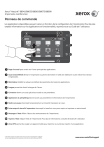
Lien public mis à jour
Le lien public vers votre chat a été mis à jour.